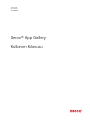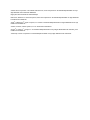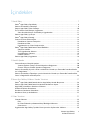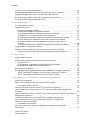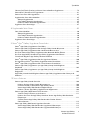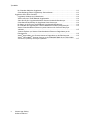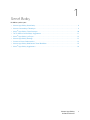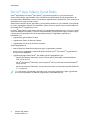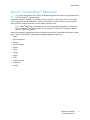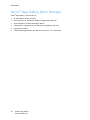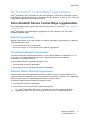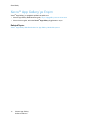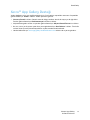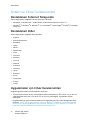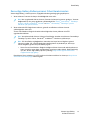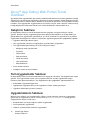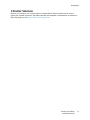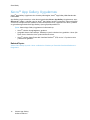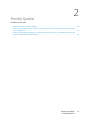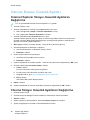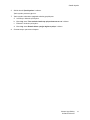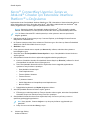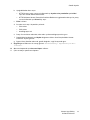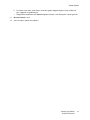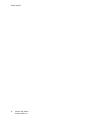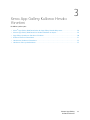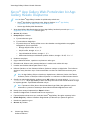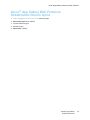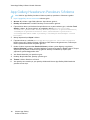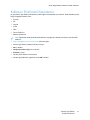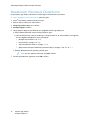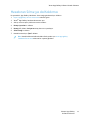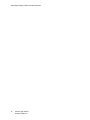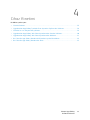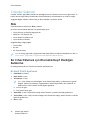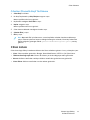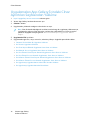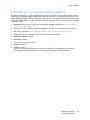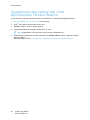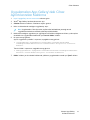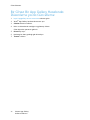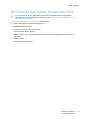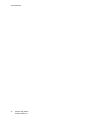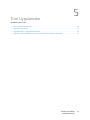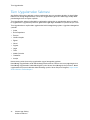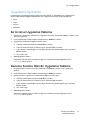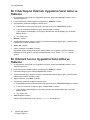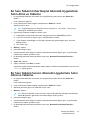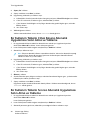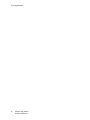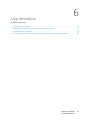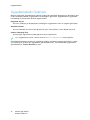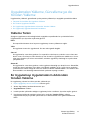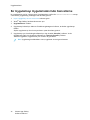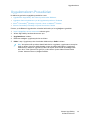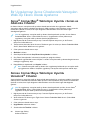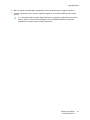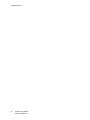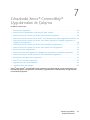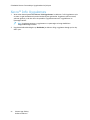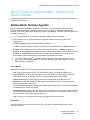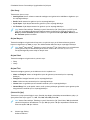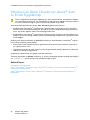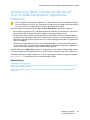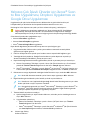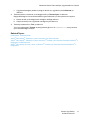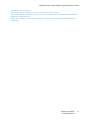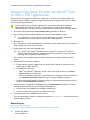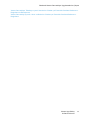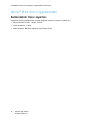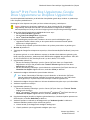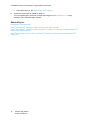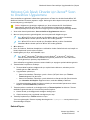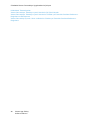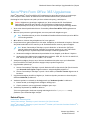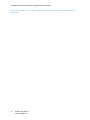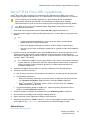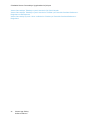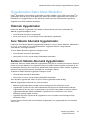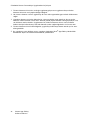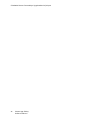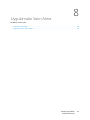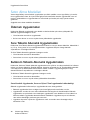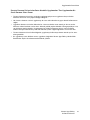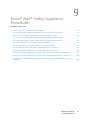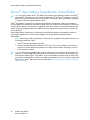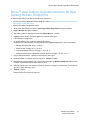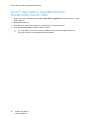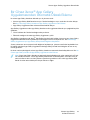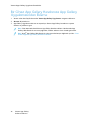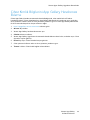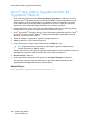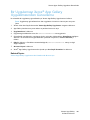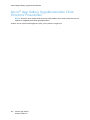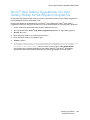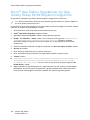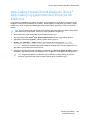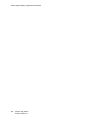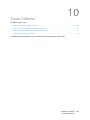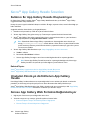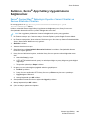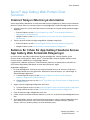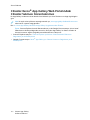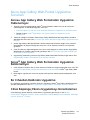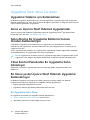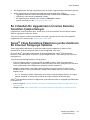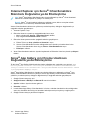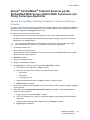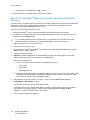Sürüm 6.0
Ekim 2019
702P08000
Xerox
®
App Gallery
Kullanım Kılavuzu

© 2019 Xerox Corporation. Tüm hakları saklıdır Xerox
®
, Xerox Corporation'ın Amerika Birleşik Devletleri ve/veya
diğer ülkelerde ticari markasıdır. BR20180
Diğer şirket ticari markaları da kabul edilmiştir.
Microsoft
®
, Windows
®
ve Internet Explorer
®
, Microsoft Corporation'ın Amerika Birleşik Devletleri ve diğer ülkelerde-
ki tescilli ticari markalarıdır.
Apple
®
ve QuickTime
®
, Apple Computer, Inc. firmasının Amerika Birleşik Devletleri ve diğer ülkelerdeki ticari veya
tescilli ticari markalarıdır.
Adobe
®
ve Flash
®
, Adobe Systems, Inc.'nin tescilli ticari markalarıdır.
Google
®
ve Chrome
™
, Google, Inc.'nin Amerika Birleşik Devletleri ve/veya diğer ülkelerdeki ticari markaları ya da
tescilli ticari markalarıdır.
JavaScript
™
Oracle Corporation'ın Amerika Birleşik Devletleri ve/veya diğer ülkelerde ticari markasıdır.

Xerox
®
App Gallery
Kullanım Kılavuzu
3
İçindekiler
1 Genel Bakış........................................................................................................................... 7
Xerox
®
App Gallery Genel Bakış.......................................................................................... 8
Xerox
®
ConnectKey
®
Teknolojisi ......................................................................................... 9
Xerox
®
App Gallery İşlem Stratejisi................................................................................... 10
İki Tür Xerox
®
ConnectKey
®
Uygulaması .......................................................................... 11
Satın Alınabilir Xerox
®
ConnectKey
®
Uygulamaları .................................................... 11
Xerox
®
App Gallery'ye Erişim............................................................................................ 12
Xerox
®
App Gallery Desteği.............................................................................................. 13
Sistem ve Cihaz Gereksinimleri ......................................................................................... 14
Desteklenen Internet Tarayıcıları ................................................................................ 14
Desteklenen Diller ...................................................................................................... 14
Uygulamalar için Cihaz Gereksinimleri........................................................................ 14
Xerox
®
App Gallery Web Portalı Temel Özellikleri............................................................... 16
Geliştirici Sekmesi....................................................................................................... 16
Tüm Uygulamalar Sekmesi ......................................................................................... 16
Uygulamalarım Sekmesi............................................................................................. 16
Cihazlar Sekmesi ........................................................................................................ 17
Xerox
®
App Gallery Uygulaması ....................................................................................... 18
2 Gerekli Ayarlar....................................................................................................................19
Internet Browser Güvenlik Ayarları.................................................................................... 20
Internet Explorer Tarayıcı Güvenlik Ayarlarını Değiştirme ............................................ 20
Chrome Tarayıcı Güvenlik Ayarlarını Değiştirme .......................................................... 20
Xerox
®
ConnectKey Uyumlu i-Series ve AltaLink
®
Cihazlar için Extensible Interface Platfor-
m
®
'u Doğrulama.............................................................................................................. 22
Xerox
®
ConnectKey
®
Teknolojisi uyumlu VersaLink
®
Cihazlar için Extensible Interface Plat-
form
®
'u Doğrulama ve Etkinleştirme ................................................................................ 24
3 Xerox App Gallery Kullanıcı Hesabı Yönetimi ...............................................................27
Xerox
®
App Gallery Web Portalından bir App Gallery Hesabı Oluşturma ............................ 28
Xerox
®
App Gallery Web Portalı ile Hesabınızda Oturum Açma.......................................... 29
App Gallery Hesabınızın Parolasını Sıfırlama ..................................................................... 30
Kullanıcı Profilinizi Düzenleme .......................................................................................... 31
Hesabınızın Parolasını Düzenleme..................................................................................... 32
Hesabınızı Silme ya da Kaldırma....................................................................................... 33
4 Cihaz Yönetimi...................................................................................................................35
Cihazlar Sekmesi .............................................................................................................. 36
Ekle............................................................................................................................ 36
Bir Cihaz Eklemek için Otomatik Keşif Özelliğini Kullanma........................................... 36
Cihaz Listesi ............................................................................................................... 37
Uygulamaları App Gallery İçindeki Cihaz Ayrıntıları Sayfasından Yükleme......................... 38

4
Xerox
®
App Gallery
Kullanım Kılavuzu
Cihazları bir .csv dosyasından yükleme.............................................................................. 39
Uygulamaları App Gallery'deki Cihaz Ayrıntılarından Yeniden Yükleme............................. 40
Uygulamaları App Gallery'deki Cihaz Ayrıntılarından Kaldırma ......................................... 41
Bir Cihazı Bir App Gallery Hesabında Düzenleme ya da Güncelleme .................................. 42
Bir Cihazı Bir App Gallery Hesabından Silme ..................................................................... 43
5 Tüm Uygulamalar .............................................................................................................45
Tüm Uygulamalar Sekmesi ............................................................................................... 46
Uygulama Ayrıntıları ........................................................................................................ 47
Bir Ücretsiz Uygulama Yükleme .................................................................................. 47
Deneme Sürümü Olan Bir Uygulama Yükleme ............................................................ 47
Bir Cihaz Başına Ödemeli Uygulama Satın Alma ve Yükleme....................................... 48
Bir Ödemeli Sınırsız Uygulama Satın Alma ve Yükleme................................................ 48
Bir Süre Tabanlı Cihaz Başına Abonelik Uygulaması Satın Alma ve Yükleme ................ 49
Bir Süre Tabanlı Sınırsız Abonelik Uygulaması Satın Alma ve Yükleme ......................... 49
Bir Kullanım Tabanlı Cihaz Başına Abonelik Uygulaması Satın Alma ve
Yükleme ..................................................................................................................... 50
Bir Kullanım Tabanlı Sınırsız Abonelik Uygulaması Satın Alma ve Yükleme................... 50
Uygulamalarım'a Uygulamalar Ekleme ............................................................................ 52
Uygulama Yazılım Açıklamasını ya da Uygulama Ayrıntılarını İnceleme............................ 53
Uygulama Yazılım Açıklamasını ya da Uygulama Ayrıntılarını İnceleme...................... 53
6 Uygulamalarım..................................................................................................................55
Uygulamalarım Sekmesi................................................................................................... 56
Uygulamaları Yükleme, Güncelleme ya da Yeniden Yükleme ............................................. 57
Yükleme Türleri........................................................................................................... 57
Bir Uygulamayı Uygulamalarım Adımından Yeniden Yükleme..................................... 57
Bir Uygulamayı Uygulamalarımda Güncelleme........................................................... 58
Uygulamalarım Prosedürleri ............................................................................................. 59
Bir Uygulamayı Xerox Cihazlarında Varsayılan Walk-Up Ekranı Olarak Ayarlama ............... 60
Xerox
®
ConnectKey
®
Teknolojisi Uyumlu i-Series ve AltaLink
®
Cihazlar ....................... 60
Xerox
®
ConnectKey
®
Teknolojisi Uyumlu VersaLink
®
Cihazlar ..................................... 60
7 Cihazlarda Xerox
®
ConnectKey
®
Uygulamaları ile Çalışma .....................................63
Xerox
®
Info Uygulaması................................................................................................... 64
Xerox
®
Scan to Uygulamaları, Yalnızca Çok İşlevli Cihazlar................................................ 65
Kullanılabilir Tarama Ayarları...................................................................................... 65
Yalnızca Çok İşlevli Cihazlar için Xerox
®
Scan to Email Uygulaması ................................... 68
Yalnızca Çok İşlevli Cihazlar için Bir Xerox
®
Scan to Multi-Destination Uygulaması
Kullanma.......................................................................................................................... 69
Yalnızca Çok İşlevli Cihazlar için Xerox
®
Scan to Box Uygulaması, Dropbox Uygulaması ve
Google Drive Uygulaması ................................................................................................. 70
Yalnızca Çok İşlevli Cihazlar için Xerox
®
Scan to OneDrive Uygulaması ............................. 72
Yalnızca Çok İşlevli Cihazlar için Xerox
®
Scan to Office 365 Uygulaması ........................... 74
Xerox
®
Print from Uygulamaları ....................................................................................... 76
Kullanılabilir Yazıcı Ayarları ......................................................................................... 76
Xerox
®
Print From Box Uygulaması, Google Drive Uygulaması ve Dropbox
Uygulaması...................................................................................................................... 77
İçindekiler

Xerox
®
App Gallery
Kullanım Kılavuzu
5
Yalnızca Çok İşlevli Cihazlar için Xerox
®
Scan to OneDrive Uygulaması ............................. 79
Xerox
®
Print From Office 365 Uygulaması......................................................................... 81
Xerox
®
Print From URL Uygulaması .................................................................................. 83
Uygulamaları Satın Alma Modelleri .................................................................................. 85
Ödemeli Uygulamalar ................................................................................................ 85
Süre Tabanlı Abonelik Uygulamaları: .......................................................................... 85
Kullanım Tabanlı Abonelik Uygulamaları:.................................................................... 85
Uygulama Satın Alma Bilgisi ............................................................................................ 87
8 Uygulamalar Satın Alma .................................................................................................89
Satın Alma Modelleri........................................................................................................ 90
Ödemeli Uygulamalar ................................................................................................ 90
Süre Tabanlı Abonelik Uygulamaları ........................................................................... 90
Kullanım Tabanlı Abonelik Uygulamaları..................................................................... 90
Uygulama Satın Alma Bilgisi ............................................................................................ 92
9 Xerox
®
App
®
Gallery Uygulama Prosedürleri ..............................................................93
Xerox
®
App Gallery Uygulaması Genel Bakış..................................................................... 94
Xerox
®
App Gallery Uygulamasından bir App Gallery Hesabı Oluşturma ........................... 95
Xerox
®
App Gallery Uygulamasından Hesabınızda Oturum Açın ....................................... 96
Bir Cihazı Xerox
®
App Gallery Uygulamasından Otomatik Olarak Ekleme .......................... 97
Bir Cihazı App Gallery Hesabınıza App Gallery Uygulamasından Ekleme ........................... 98
Cihaz Kimlik Bilgilerini App Gallery Hesabınıza Ekleme ...................................................... 99
Xerox
®
App Gallery Uygulamasından Bir Uygulama Yükleme.......................................... 100
Bir Uygulamayı Xerox
®
App Gallery Uygulamasından Güncelleme.................................. 101
Xerox
®
App Gallery Uygulamasından Cihaz Yöneticisi Prosedürleri.................................. 102
Xerox
®
App Gallery Uygulaması için App Gallery Hesap Kimlik Bilgilerini
Kaydetme ...................................................................................................................... 103
Xerox
®
App Gallery Uygulaması için App Gallery Hesap Kimlik Bilgilerini
Değiştirme ..................................................................................................................... 104
App Gallery Hesabı Kimlik Bilgilerini Xerox
®
App Gallery Uygulamasından Silme ya da
Kaldırma ........................................................................................................................ 105
10 Sorun Giderme ............................................................................................................. 107
Xerox
®
App Gallery Hesabı Sorunları............................................................................... 108
Kullanıcı Bir App Gallery Hesabı Oluşturamıyor ......................................................... 108
Unutulan Parola ya da Kilitlenen App Gallery Hesabı ................................................ 108
Xerox
®
App Gallery Web Portalına Bağlanılamıyor.................................................... 108
Kullanıcı, Xerox
®
App Gallery Uygulamasına Bağlanamaz......................................... 109
Xerox
®
App Gallery Web Portalı Cihaz Sorunları .............................................................. 111
Internet Tarayıcı Eklentisi ya da Uzantısı .................................................................. 111
Kullanıcı Bir Cihazı Bir App Gallery Hesabına Xerox
®
App Gallery Web Portalında
Ekleyemiyor.............................................................................................................. 111
Cihazlar Xerox
®
App Gallery Web Portalındaki Cihazlar Sekmesi
Görüntülenmez ........................................................................................................ 112
Xerox App Gallery Web Portalı Uygulama Sorunları......................................................... 113
Xerox
®
App Gallery Web Portalından Uygulama Yüklenemiyor.................................. 113
Xerox
®
App Gallery Web Portalından Uygulama Kaldırılamıyor ................................. 113
İçindekiler

6
Xerox
®
App Gallery
Kullanım Kılavuzu
Bir Cihazdan Kaldırılan Uygulama ............................................................................ 113
Cihaz Başlangıç Ekranı Uygulamayı Görüntülemez.................................................... 113
Uygulama Satın Alma Sorunları...................................................................................... 114
Uygulama Yükleme için Kullanılamaz ....................................................................... 114
Xerox ve Üçüncü Taraf Ödemeli Uygulamalar ........................................................... 114
Satın Alınmış Bir Uygulama Kaldırma Sonrası Yeniden Kullanılamıyor ....................... 114
Cihaz Kontrol Panelinden Bir Uygulama Satın Alınamıyor ......................................... 114
Bir Xerox ya da Üçüncü Taraf Ödemeli Uygulama Kullanılamıyor.............................. 114
Bir Cihazdan Bir Uygulamanın Ücretsiz Deneme Sürümleri Çalıştırılamıyor................ 115
Xerox
®
Cihaz Konektörü Eklentisini ya da Uzantısını Bir Internet Tarayıcıya
Yükleme ................................................................................................................... 115
Internet Explorer için Xerox
®
Cihaz Konektörü Eklentisini Doğrulama ya da
Etkinleştirme ............................................................................................................ 116
Xerox
®
App Gallery için Chrome Uzantısını Doğrulama ya da Etkinleştirme............... 116
Xerox
®
CentreWare
®
Internet Services ya da Embedded Web Server (Dahili Web
Sunucusu) için Proxy Sunucuyu Ayarlama ................................................................. 117
İçindekiler

Xerox
®
App Gallery
Kullanım Kılavuzu
7
1
Genel Bakış
Bu bölüm şunları içerir:
• Xerox
®
App Gallery Genel Bakış.............................................................................................. 8
• Xerox
®
ConnectKey
®
Teknolojisi ............................................................................................. 9
• Xerox
®
App Gallery İşlem Stratejisi ....................................................................................... 10
• İki Tür Xerox
®
ConnectKey
®
Uygulaması .............................................................................. 11
• Xerox
®
App Gallery'ye Erişim................................................................................................ 12
• Xerox
®
App Gallery Desteği .................................................................................................. 13
• Sistem ve Cihaz Gereksinimleri.............................................................................................. 14
• Xerox
®
App Gallery Web Portalı Temel Özellikleri................................................................... 16
• Xerox
®
App Gallery Uygulaması ........................................................................................... 18

Xerox
®
App Gallery Genel Bakış
Xerox
®
App Gallery tüm Xerox
®
ConnectKey
®
Uygulama ihtiyaçlarınız için ana konumudur.
Xerox
®
ConnectKey
®
Uygulamaları Xerox cihazlarına işlevsellik ekleyen küçük programlardır. Xe-
rox
®
App Gallery Web Portalı, Xerox
®
ConnectKey
®
Uygulamalarını yüklemenize, satın almanıza ve
yönetmenize izin veren bir web sitesidir.
Galeri hesabı sahipleri Xerox
®
App Gallery'yi kendi Xerox cihazları için yeni özellikler ya da yetenek-
ler sunan uygulamaları bulmak için kullanabilir. Galeri, Xerox
®
ve Xerox
®
üçüncü taraf ortaklarının
tasarladığı Xerox
®
Uygulamaları sunar.
Bir Xerox
®
App Gallery hesabı, Xerox cihazları için uygulamalara doğrudan erişim sunar. Bu uygula-
malar üretkenliğinizi artırabilir, iş akışlarınızı basitleştirebilir, geçerli işletme bilgisini iletebilir ve ge-
nel deneyiminizi geliştirebilir. Bir Xerox App Gallery hesabını, aşağıdakileri yapmak için
kullanabilirsiniz:
• Uygulamaları görüntüleme ve alma
• Uygulamaları Xerox Cihazlarına Yükleme
• Uygulamalarınızı ve Xerox cihazlarınızı yönetin
Xerox
®
App Gallery ile:
• Galeri kullanıcıları Galeride ihtiyaçlarına uygun uygulamaları arayabilir.
• Kullanıcılar, bir ağ bağlantısı kullanarak tek bir adımda, Xerox
®
ConnectKey
®
Uygulamalarını
bir grup cihaza dağıtabilir.
• Uygulamaya bağlı olarak, Xerox
®
App Gallery işlevleri aşağıdakileri içerir:
– Xerox
®
ConnectKey
®
Teknolojisi uyumlu i-Series MFP ve Extensible Interface Platform
®
(EIP) 3.5 ya da üstü
– Xerox
®
ConnectKey
®
Teknolojisi uyumlu AltaLink
®
MFP ve Extensible Interface Platform
®
4.0 ya da üstü
– Xerox
®
ConnectKey
®
Teknolojisi uyumlu VersaLink
®
MFP ve Extensible Interface Platform
®
3.7.1 ya da üstü
Not: Bazı Galeri uygulamaları ücretsizdir ve bir satın alma gerektirmez. Diğer uygulamalar
bir satın alma gerektirir ve Ödemeli Uygulamalar olarak adlandırılırlar.
8
Xerox
®
App Gallery
Kullanım Kılavuzu
Genel Bakış

Xerox
®
ConnectKey
®
Teknolojisi
Not: Xerox
®
App Gallery'deki, Üçüncü Taraf Ortak Uygulamaları içeren tüm uygulamalar Xe-
rox
®
ConnectKey
®
Uygulamalarıdır.
Xerox
®
ConnectKey
®
Teknolojisi ve yazılımı çok işlevli cihazları ve tek işlevli yazıcıları işlerin yapıl-
masını sağlayacak bir şekilde birleştirir. Xerox
®
ConnectKey
®
uyumlu cihazlar ve yazıcılar tam en-
tegre yazdırma, tarama çözümleri ve bulut tabanlı çözümler sunar.
İpucu: Xerox
®
App Gallery Uygulamalarını bir Xerox cihazında kullanmak için, cihazda Xe-
rox
®
ConnectKey
®
Teknolojisi uyumlu i-Series, AltaLink
®
ve VersaLink
®
cihazlarına yönelik
yazılımın yüklü olması gerekir.
Xerox
®
ConnectKey
®
uygulamaları Xerox cihazlarına işlevler ekler, işlevselliklerini genişletir ve özel-
leştirir. Xerox
®
ConnectKey
®
uygulamaları aşağıdaki kategorilere ayrılmıştır:
• Şirket
• Bulut Depolama
• İletişim
• Yaratıcı Projeler
• Eğitim
• Genel
• Sigorta
• Legal
• Tıbbi
• Mobil Çözümler
• Üretkenlik
• Araçlar
Xerox
®
App Gallery
Kullanım Kılavuzu
9
Genel Bakış

Xerox
®
App Gallery İşlem Stratejisi
Xerox
®
App Gallery'yi kullanmak için:
1. Bir App Gallery Hesabı oluşturun.
2. Satın almak ya da yüklemek istediğiniz uygulamalara göz atın.
3. Xerox cihazlarını Cihazlar kataloğuna ekleyin.
4. Yüklenecek bir uygulama seçin. Gerekiyorsa uygulamayı satın alın.
5. Uygulamayı yükleyin.
6. Cihaza başka uygulamalar da yüklemek için adım 4 ve 5'i tekrarlayın.
10
Xerox
®
App Gallery
Kullanım Kılavuzu
Genel Bakış

İki Tür Xerox
®
ConnectKey
®
Uygulaması
Xerox
®
App Gallery'deki uygulamalar bir satın alma gerektirir ya da ücretsiz yüklenebilir. Uygula-
mayı doğrudan App Gallery üzerinden satın alabilirsiniz. App Gallery'yi ücretsiz ve satın alınan tüm
uygulamaları yüklemek ve yönetmek için kullanın:
SSaattıınn AAllıınnaabbiilliirr XXeerrooxx
®®
CCoonnnneeccttKKeeyy
®®
UUyygguullaammaallaarrıı
Satın alabileceğiniz geçerli uygulamalar listesinden App Gallery'yi ziyaret edin: https://appgallery.
services.xerox.com.
Xerox
®
App Gallery satın alabileceğiniz uygulamalar için farklı modeller sunar. Satın alma
modelleri aşağıdaki gibidir:
ÖÖddeemmeellii UUyygguullaammaallaarr
Ödemeli uygulamalar, bir kez satın aldığınız ve cihazlara yüklediğiniz uygulamalardır. İki Ödemeli
uygulama kategorisi vardır:
• Cihaz bazında satın alınan uygulamalar.
• Bir kez satın alınan ve sınırsız sayıda cihaza yüklenen uygulamalar
SSüürree TTaabbaannllıı AAbboonneelliikk UUyygguullaammaallaarrıı
Süre Tabanlı Abonelik uygulamalarına belirli bir süre için abone olabilirsiniz. Abonelikler 1 ay, 12
ay, 24 ay ya da 36 aylık abonelik olarak sunulur. Uygulama Geliştirici hangi abonelik
seçeneklerinin sunulduğunu belirler.
İki Süre Tabanlı Abonelik uygulaması kategorisi vardır:
• Cihaz bazında satın alınan abonelikler.
• Satın alınan ve sınırsız sayıda cihaza yüklenen abonelikler.
KKuullllaannıımm TTaabbaannllıı AAbboonneelliikk UUyygguullaammaallaarrıı
Kullanım Tabanlı Abonelik uygulamalarına belirli bir kullanım miktarı için abone olabilirsiniz. Bu
uygulama türlerinin örnekleri bir yıllık süre içindeki baskılar, kopyalar, taramalar vb.'dir. Abonelikler
abonelik süresi boyunca üç adede kadar farklı kullanım miktarı sunabilir.
İki Kullanım Tabanlı Abonelik uygulaması kategorisi vardır:
• Cihaz bazında satın alınan abonelikler.
• Satın alınan ve sınırsız sayıda cihaza yüklenen abonelikler.
Not: Xerox
®
App Gallery'deki şablon uygulamalar bir satın alma gerektirmez. Galeri
Uygulamaları Xerox
®
EIP sürüm 3.5 ya da üstünü çalıştıran cihazlarda desteklenir.
Xerox
®
App Gallery
Kullanım Kılavuzu
11
Genel Bakış

Xerox
®
App Gallery'ye Erişim
Xerox
®
App Gallery'ye aşağıdaki şekillerle erişebilirsiniz:
• Xerox
®
App Gallery Web Portalına gidin; https://appgallery.services.xerox.com.
• Xerox cihazına gidin, ardından Xerox
®
App Gallery Uygulamasını seçin.
Related Topics:
Xerox
®
App Gallery Web Portalından bir App Gallery Hesabı Oluşturma
12
Xerox
®
App Gallery
Kullanım Kılavuzu
Genel Bakış

Xerox
®
App Gallery Desteği
Yardım bağlantısı tüm site sayfalarında görünür. Çeşitli yardım seçenekleri mevcuttur. Seçenekleri
görüntülemek için Yardım'ı tıklatın. Yardım penceresi görünür.
• Çevrimiçi Destek'i tıklatın. Destek sitesinde, bilgiyi anahtar sözcük ile arayın ya da ilgili dokü-
manları görüntülemek için Dokümantasyon sekmesini tıklatın.
• Müşterilerden gelen soruları ve yanıtları görüntülemek için Müşteri Destek Forumu'nu tıklatın.
• Bir soru, sorun ya da yorum içeren bir e-posta göndermek için Geri Bildirim'i tıklatın. Tüm kulla-
nıcıların önce çevrimiçi destek kaynaklarını ziyaret etmeleri önerilmektedir.
Xerox
®
App Gallery
Kullanım Kılavuzu
13
Genel Bakış

Sistem ve Cihaz Gereksinimleri
DDeesstteekklleenneenn IInntteerrnneett TTaarraayyııccııllaarrıı
Xerox
®
App Gallery aşağıdaki Internet tarayıcıları destekler:
• Windows
®
7, Windows
®
8.1 ve Windows
®
10'da Internet Explorer
®
sürüm 11
• Windows
®
7, Windows
®
8, Windows
®
8.1 ve Windows
®
10'da Google
®
Chrome
®
sürüm 60.0
ya da üstü
DDeesstteekklleenneenn DDiilllleerr
Xerox
®
App Gallery aşağıdaki dilleri destekler:
• İngilizce
• Brezilya Portekizcesi
• Katalanca
• Çekçe
• Danca
• Felemenkçe
• Fince
• Fransızca
• Almanca
• Yunanca
• Macarca
• İtalyanca
• Norveççe
• Lehçe
• Rumence
• Rusça
• İspanyolca
• İsveççe
• Türkçe
UUyygguullaammaallaarr iiççiinn CCiihhaazz GGeerreekkssiinniimmlleerrii
Aşağıdaki gereksinimlerin karşılandığından emin olun:
• Tüm Xerox yazıcılarda Xerox
®
Genişletilebilir Arabirim Platformu
®
(EIP) sürüm 3.5 ya da üstü
yüklendiğinden emin olun. EIP sürüm 3.5 ya da üstü yüklü değilse, uygulamalar cihaza
yüklenmez.
• Uygulamaların bir Xerox cihazına yüklenmesini sağlamak için EIP'in etkin olduğundan emin
olun. Bkz. Xerox
®
ConnectKey Uyumlu i-Series ve AltaLink
®
Cihazlar için Extensible Interface
Platform
®
'u Doğrulama ve Xerox
®
ConnectKey
®
Teknolojisi uyumlu VersaLink
®
Cihazlar için
Extensible Interface Platform
®
'u Doğrulama ve Etkinleştirme
14
Xerox
®
App Gallery
Kullanım Kılavuzu
Genel Bakış

XXeerrooxx AApppp GGaalllleerryy KKuullllaannııyyoorrssaannıızz CCiihhaazz GGeerreekkssiinniimmlleerrii
Xerox
®
App Gallery'yi kullanıyorsanız, aşağıdaki adımları gerektiği gibi gerçekleştirin:
1. Xerox cihazının Internet ile iletişim kurabildiğinden emin olun.
Not: Bazı uygulamalar Xerox cihazının Internet ile iletişim kurmasını gerektirir. Internet
bağlanmak için bir proxy gerektiren yüklemelerde bkz. Xerox
®
ConnectKey
®
Teknolojisi
Uyumlu i-Series ve AltaLink
®
Cihazlar ve Xerox
®
ConnectKey
®
Teknolojisi uyumlu
VersaLink Çok İşlevli Yazıcılar
2. Xerox cihazında SSL Doğrulaması etkinse, güvenlik sertifikalarının Xerox cihazına
yüklendiğinden emin olun.
Sunucu Sertifikalarını Doğrula cihazda etkin olduğunda, cihaza yüklenen tüm EIP
uygulamaları etkilenir.
Not: Varsayılan olarak, Xerox
®
Solutions Sertifikaları önceden tüm Xerox
®
ConnectKey
®
Teknolojisi uyumlu i-Series, VersaLink
®
ve AltaLink
®
cihazlarına yüklenmiştir.
Not: SSL Sertifikaları ağ bağlantıları üzerinden özel veya hassas bilgilerin güvenli
iletişimini sağlar. SSL sertifika doğrulama özelliği devre dışı bırakılmışsa, özel veya
hassas bilgilerin güvenli iletişimi tehlikeye girer.
• Xerox Sunucu Sertifikalarını Doğrula özelliğinin Xerox cihazınızda etkinleştirilmesini
önerir, ancak bu ayar diğer uygulamalarla sorunlara neden olabilir. Daha fazla bilgi
için, bkz. Xerox
®
App Gallery Çevrimiçi Desteği, http://www.support.xerox.com/
support/xerox-app-gallery.
Desteklenen Xerox cihazlarının ve EIP yazılım sürümlerinin eksiksiz bir listesi için http://www.
xerox.com/connectkeyapps adresine gidin.
Xerox
®
App Gallery
Kullanım Kılavuzu
15
Genel Bakış

Xerox
®
App Gallery Web Portalı Temel
Özellikleri
App Gallery'deki uygulamalara göz atmak için Web Portalında oturum açmanız gerekmez. Kimliği
doğrulanmış tüm kullanıcılar App Gallery'de tarama ve arama yapabilir. Kimliği doğrulanan kulla-
nıcılar kendi kullanıcı rollerine atanan özelliklere ve işlevlere erişim kazanır. Bir App Gallery kullanıcı
hesabının Tüm Uygulamalar, Uygulamalarım ve Cihazlar'a erişimi vardır. Geliştirici rollerine sahip,
kimliği doğrulanmış kullanıcılar Geliştirici adı verilen fazladan bir sekmeye daha erişir.
GGeelliişşttiirriiccii SSeekkmmeessii
Bir App Gallery Geliştiricisi kendi hesabında oturum açtığında, varsayılan Geliştirici sayfası
görünür. Geliştirici sayfası, uygulama geliştiricilere geliştirmekte oldukları ya da App Gallery'ye
gönderdikleri tüm uygulamaları yönetecek bir yer sunar. Ek olarak tüm yayınlanan ve arşivlenen
uygulamalar burada görünür. Geliştirici sayfasında, uygulama geliştiricileri aşağıdakileri yapabilir:
• Uygulama Adına göre arama yapın.
• Yeni uygulamaları yükleyin ve uygulamaları yayınlanmaları için gönderin.
• Tüm uygulamaları görüntüleyin ya da duruma göre sıralayın:
– Onaylandı, ama yayınlanmadı
– Arşivlendi
– Geliştirmede
– Özel Yayınlanan
– Genel Yayınlanan
– Geri Döndürüldü
– Onay Bekleniyor
• Erişim Yardımı konuları
• İstediğiniz zaman oturumu kapatın
TTüümm UUyygguullaammaallaarr SSeekkmmeessii
Bir App Gallery kullanıcısı kendi hesabında oturum açtığında, varsayılan Tüm Uygulamalar sayfası
görünür. Tüm Uygulamalar sayfası sizin için genel kullanıma sunulan uygulamaları arayıp
bulmanız adına optimize edilmiştir. Tüm Uygulamalar'dan aşağıdakileri yapılandırabilirsiniz:
• Kullanılabilir uygulamalara göz atın.
• Uygulamaları uygulama adına ya da uygulamayı üreten şirkete göre arayın.
• Uygulama hakkındaki ayrıntıları inceleyin.
UUyygguullaammaallaarrıımm SSeekkmmeessii
Oturum açmış kullanıcı için Uygulamalarım sekmesi sizinle paylaşılan yüklenmiş uygulamaları
görüntüler. Bir uygulamanın yen bir sürümü varsa, bir Güncelleme Mevcut mesajı görünür.
Uygulamalarım sayfası şunları içerir:
• Kanal Ortakları için oluşturduğunuz şablon uygulamalar.
• Sizinle paylaşılan uygulamalar.
• Yüklenen ya da önceden yüklenmiş uygulamalar.
16
Xerox
®
App Gallery
Kullanım Kılavuzu
Genel Bakış

CCiihhaazzllaarr SSeekkmmeessii
Oturum açmış kullanıcı için Cihazlar sekmesi, hesaba ellenen Xerox
®
cihazlarının bir listesini
görüntüler. Cihazları bir Xerox
®
App Gallery Hesabından ekleyebilir, düzenleyebilir ve silebilirsiniz.
Daha fazla bilgi için, bkz. Xerox
®
App Gallery Uygulaması.
Xerox
®
App Gallery
Kullanım Kılavuzu
17
Genel Bakış

Xerox
®
App Gallery Uygulaması
Xerox
®
App Gallery Uygulaması bir cihazda yüklü değilse, Xerox
®
App Gallery Web Portalından
kullanılabilir.
App Gallery'ye göz atmak için cihaz kontrol panelinden Xerox
®
App Gallery Uygulamasını seçin,
Oturum Aç'ı tıklatın, ardından yeni bir Xerox
®
App Gallery hesabı için kaydolun. Alternatif olarak
var olan bir hesapta oturum açabilirsiniz. Oturum açtıktan sonra, uygulama satın alma, yükleme
ve güncelleme gibi daha fazla App Gallery işlevini gerçekleştirebilirsiniz.
İpucu: Xerox
®
App Gallery Uygulamasını kullanmak için:
• Xerox
®
cihazları bir ağ bağlantısı gerektirir.
• Aşağıdaki Xerox
®
ConnectKey
®
Teknolojisi uyumlu cihazların biri gereklidir: i-Series Çok
İşlevli Yazıcı, AltaLink
®
cihazı ya da VersaLink
®
cihazı.
• Xerox
®
cihazları Xerox Extensible Interface Platform
®
(EIP) sürüm 3.5 ya da üstünün
yüklenmesini gerektirir.
Related Topics:
Xerox
®
ConnectKey Uyumlu i-Series ve AltaLink
®
Cihazlar için Extensible Interface Platform
®
'u
Doğrulama
18
Xerox
®
App Gallery
Kullanım Kılavuzu
Genel Bakış

Xerox
®
App Gallery
Kullanım Kılavuzu
19
2
Gerekli Ayarlar
Bu bölüm şunları içerir:
• Internet Browser Güvenlik Ayarları........................................................................................ 20
• Xerox
®
ConnectKey Uyumlu i-Series ve AltaLink
®
Cihazlar için Extensible Interface Platfor-
m
®
'u Doğrulama.................................................................................................................. 22
• Xerox
®
ConnectKey
®
Teknolojisi uyumlu VersaLink
®
Cihazlar için Extensible Interface Plat-
form
®
'u Doğrulama ve Etkinleştirme .................................................................................... 24

Internet Browser Güvenlik Ayarları
IInntteerrnneett EExxpplloorreerr TTaarraayyııccıı GGüüvveennlliikk AAyyaarrllaarrıınnıı
DDeeğğiişşttiirrmmee
Not: Bu prosedürdeki adımlar Internet Explorer 11'e göredir.
1. Internet Explorer'ı açın.
2. Internet Seçeneklerine erişmek için aşağıdakilerden birini seçin:
a. Menü çubuğundan, Araçlar > Internet Seçenekleri'ni seçin.
b. Dişli simgesinden Internet Seçenekleri'ni tıklatın.
3. Internet Seçeneklerinden Güvenlik sekmesini seçin.
Internet Explorer güvenlik seviyesi Yüksek ise, Xerox
®
App Gallery'de oturum açamazsınız.
Güvenlik seviyesini Orta-Yüksek olarak ayarlayın ya da güvenlik ayarlarını sitede oturum
açmaya izin verecek şekilde özelleştirin.
4. Özel seviye'yi tıklatın. Güvenlik Ayarları - Internet Zonu penceresi görünür.
5. ActiveX denetimleri ve eklentileri'ne kaydırın.
a. ActiveX Denetimlerini ve Eklentileri Çalıştır'i bulun.
b. Etkinleştir'i tıklatın.
6. Komut Dosyası Oluşturma'ya kaydırın.
a. Aktif Komut Dosyası Oluşturma'yı bulun.
b. Etkinleştir'i tıklatın.
7. Ayarları kaydetmek ve Güvenlik Ayarları - Internet Zonu penceresini kapatmak için OK'i seçin.
8. Güvenlik sekmesinden Güvenilen Siteler'i tıklatın.
a. Siteler'i tıklatın.
Bir ikincil Güvenilen Siteler penceresi görünür.
b. Bu web sitesini zona ekle alanı içinde bir alan seçin.
c. Aşağıdaki URL'yi girin: https://appgallery.services.xerox.com.
d. Ekle'yi tıklatın.
URL adresi Web siteleri alanına eklenir.
9. Kapat’a tıklayın.
10. Ayarları kaydetmek ve Internet Seçenekleri penceresini kapatmak için OK'i tıklatın.
CChhrroommee TTaarraayyııccıı GGüüvveennlliikk AAyyaarrllaarrıınnıı DDeeğğiişşttiirrmmee
1. Chrome tarayıcıyı açın.
2. Chrome tarayıcıda Google Chrome'u Özelleştir ve Kontrol Et menüsünü tıklatın.
3. Ayarlar'ı tıklatın.
4. Ayarlar sayfasının altında kaydırın, ardından Gelişmiş bağlantısını kaydırın.
5. Sayfayı aşağı kaydırın ve Gizlilik ve Güvenlik bölümünü bulun.
20
Xerox
®
App Gallery
Kullanım Kılavuzu
Gerekli Ayarlar
Sayfa yükleniyor...
Sayfa yükleniyor...
Sayfa yükleniyor...
Sayfa yükleniyor...
Sayfa yükleniyor...
Sayfa yükleniyor...
Sayfa yükleniyor...
Sayfa yükleniyor...
Sayfa yükleniyor...
Sayfa yükleniyor...
Sayfa yükleniyor...
Sayfa yükleniyor...
Sayfa yükleniyor...
Sayfa yükleniyor...
Sayfa yükleniyor...
Sayfa yükleniyor...
Sayfa yükleniyor...
Sayfa yükleniyor...
Sayfa yükleniyor...
Sayfa yükleniyor...
Sayfa yükleniyor...
Sayfa yükleniyor...
Sayfa yükleniyor...
Sayfa yükleniyor...
Sayfa yükleniyor...
Sayfa yükleniyor...
Sayfa yükleniyor...
Sayfa yükleniyor...
Sayfa yükleniyor...
Sayfa yükleniyor...
Sayfa yükleniyor...
Sayfa yükleniyor...
Sayfa yükleniyor...
Sayfa yükleniyor...
Sayfa yükleniyor...
Sayfa yükleniyor...
Sayfa yükleniyor...
Sayfa yükleniyor...
Sayfa yükleniyor...
Sayfa yükleniyor...
Sayfa yükleniyor...
Sayfa yükleniyor...
Sayfa yükleniyor...
Sayfa yükleniyor...
Sayfa yükleniyor...
Sayfa yükleniyor...
Sayfa yükleniyor...
Sayfa yükleniyor...
Sayfa yükleniyor...
Sayfa yükleniyor...
Sayfa yükleniyor...
Sayfa yükleniyor...
Sayfa yükleniyor...
Sayfa yükleniyor...
Sayfa yükleniyor...
Sayfa yükleniyor...
Sayfa yükleniyor...
Sayfa yükleniyor...
Sayfa yükleniyor...
Sayfa yükleniyor...
Sayfa yükleniyor...
Sayfa yükleniyor...
Sayfa yükleniyor...
Sayfa yükleniyor...
Sayfa yükleniyor...
Sayfa yükleniyor...
Sayfa yükleniyor...
Sayfa yükleniyor...
Sayfa yükleniyor...
Sayfa yükleniyor...
Sayfa yükleniyor...
Sayfa yükleniyor...
Sayfa yükleniyor...
Sayfa yükleniyor...
Sayfa yükleniyor...
Sayfa yükleniyor...
Sayfa yükleniyor...
Sayfa yükleniyor...
Sayfa yükleniyor...
Sayfa yükleniyor...
Sayfa yükleniyor...
Sayfa yükleniyor...
Sayfa yükleniyor...
Sayfa yükleniyor...
Sayfa yükleniyor...
Sayfa yükleniyor...
Sayfa yükleniyor...
Sayfa yükleniyor...
Sayfa yükleniyor...
Sayfa yükleniyor...
Sayfa yükleniyor...
Sayfa yükleniyor...
Sayfa yükleniyor...
Sayfa yükleniyor...
Sayfa yükleniyor...
Sayfa yükleniyor...
Sayfa yükleniyor...
Sayfa yükleniyor...
Sayfa yükleniyor...
Sayfa yükleniyor...
-
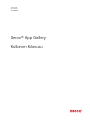 1
1
-
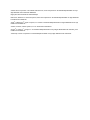 2
2
-
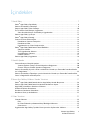 3
3
-
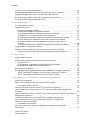 4
4
-
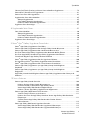 5
5
-
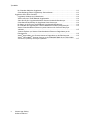 6
6
-
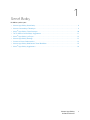 7
7
-
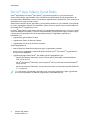 8
8
-
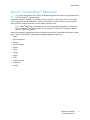 9
9
-
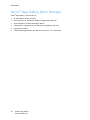 10
10
-
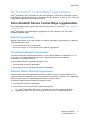 11
11
-
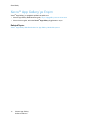 12
12
-
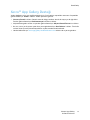 13
13
-
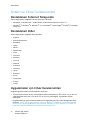 14
14
-
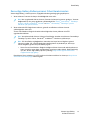 15
15
-
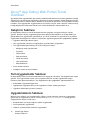 16
16
-
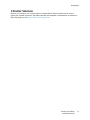 17
17
-
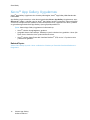 18
18
-
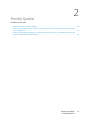 19
19
-
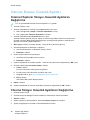 20
20
-
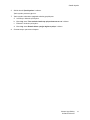 21
21
-
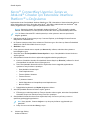 22
22
-
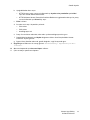 23
23
-
 24
24
-
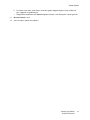 25
25
-
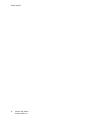 26
26
-
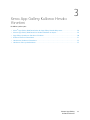 27
27
-
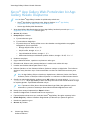 28
28
-
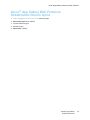 29
29
-
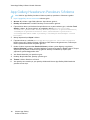 30
30
-
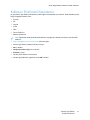 31
31
-
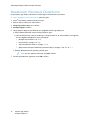 32
32
-
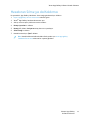 33
33
-
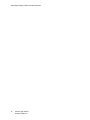 34
34
-
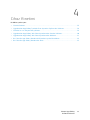 35
35
-
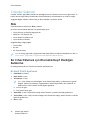 36
36
-
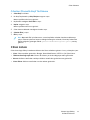 37
37
-
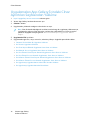 38
38
-
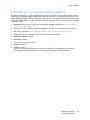 39
39
-
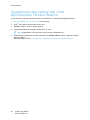 40
40
-
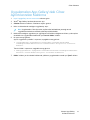 41
41
-
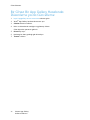 42
42
-
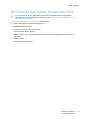 43
43
-
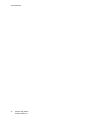 44
44
-
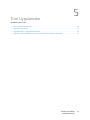 45
45
-
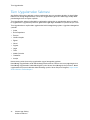 46
46
-
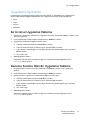 47
47
-
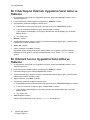 48
48
-
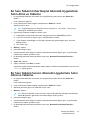 49
49
-
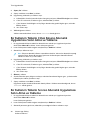 50
50
-
 51
51
-
 52
52
-
 53
53
-
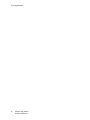 54
54
-
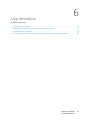 55
55
-
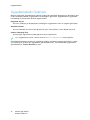 56
56
-
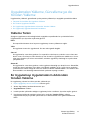 57
57
-
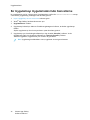 58
58
-
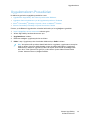 59
59
-
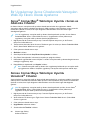 60
60
-
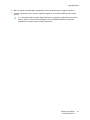 61
61
-
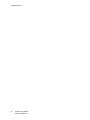 62
62
-
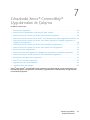 63
63
-
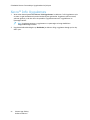 64
64
-
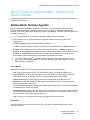 65
65
-
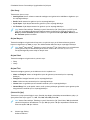 66
66
-
 67
67
-
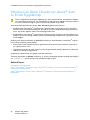 68
68
-
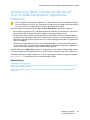 69
69
-
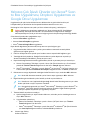 70
70
-
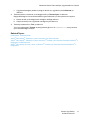 71
71
-
 72
72
-
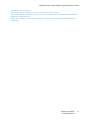 73
73
-
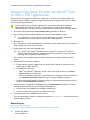 74
74
-
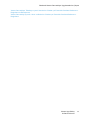 75
75
-
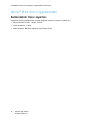 76
76
-
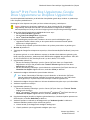 77
77
-
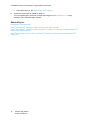 78
78
-
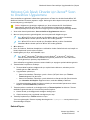 79
79
-
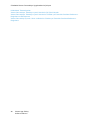 80
80
-
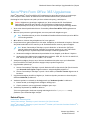 81
81
-
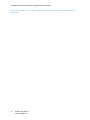 82
82
-
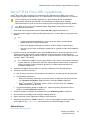 83
83
-
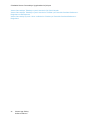 84
84
-
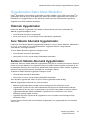 85
85
-
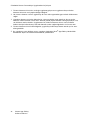 86
86
-
 87
87
-
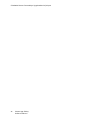 88
88
-
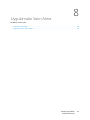 89
89
-
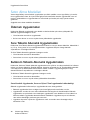 90
90
-
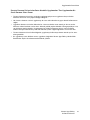 91
91
-
 92
92
-
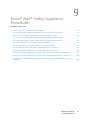 93
93
-
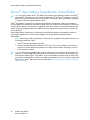 94
94
-
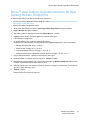 95
95
-
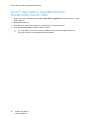 96
96
-
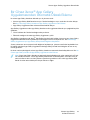 97
97
-
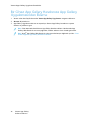 98
98
-
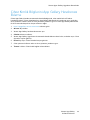 99
99
-
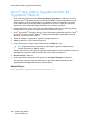 100
100
-
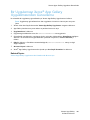 101
101
-
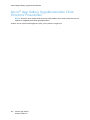 102
102
-
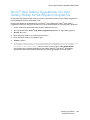 103
103
-
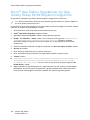 104
104
-
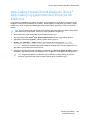 105
105
-
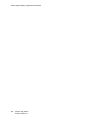 106
106
-
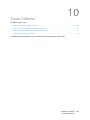 107
107
-
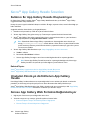 108
108
-
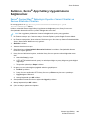 109
109
-
 110
110
-
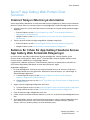 111
111
-
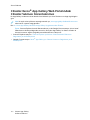 112
112
-
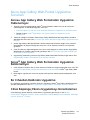 113
113
-
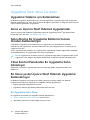 114
114
-
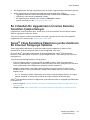 115
115
-
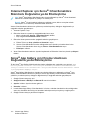 116
116
-
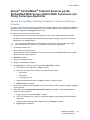 117
117
-
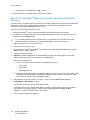 118
118
-
 119
119
-
 120
120
İlgili makaleler
-
Xerox ConnectKey Apps Yükleme Rehberi
-
Xerox ConnectKey Apps Hızlı başlangıç Kılavuzu
-
Xerox Note Converter App Yükleme Rehberi
-
Xerox App Gallery Yükleme Rehberi
-
Xerox ConnectKey Apps Yükleme Rehberi
-
Xerox Translate and Print App Yükleme Rehberi
-
Xerox ConnectKey Apps Yükleme Rehberi
-
Xerox App Gallery Kullanici rehberi
-
Xerox ConnectKey Apps Yükleme Rehberi
-
Xerox App Gallery Yükleme Rehberi